想在IG限時動態使用多種中文繁體字體嗎?但你一定都會發現Instagram內建的中文字選擇性不多,導致沒辦法做出有氣氛和高質感的IG限時動態。這次就來分享一款 Android 和 iPhone 超好用的「下筆App」免費製作工具,內建提供大量免費字體和匯入字型功能,還能夠讓你利用簡單幾個步驟套用各種簡約風格模板,還能以快速又輕鬆製作出超高質感 IG 限時動態中文字。
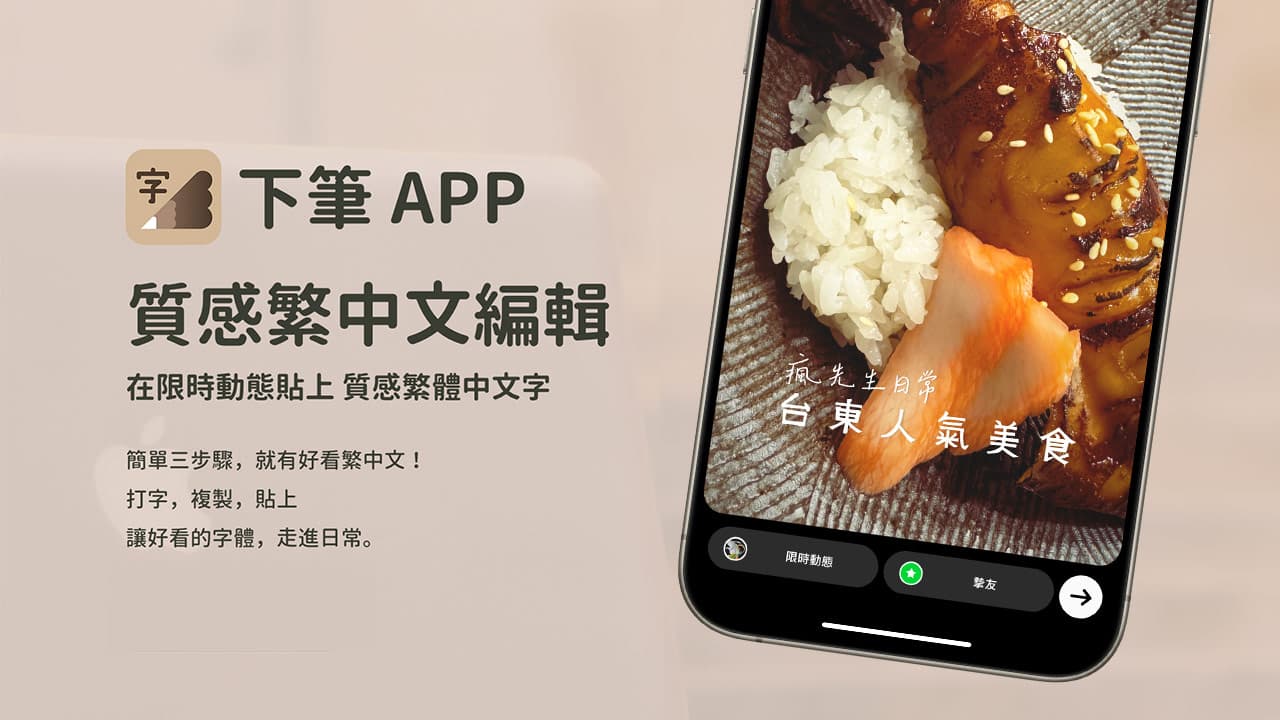
下筆App快速輕鬆製作IG限時動態中文字體
下筆是一款能夠製作IG限時動態的免費 APP 工具,隨然是免費下載,還是會有內購去廣告機制,不過沒付費情況下,同樣免付費也能夠使用下筆APP製作各種高質感IG中文字體和下載多種雃體中文字型,算是非常好用的IG限時中文字體製作App。
底下就來分享如何使用下筆App輕鬆製作IG限時動態高質感中文字體,同時還會分享如何下載免費繁體中文字型和套用模板風格,最後就能輕鬆貼到 IG 限動內。
步驟 1、透過手機安裝下筆APP(無網頁版)
不管 iOS 或 Android 版本下筆 APP 操作方式都一樣,底下會以 iPhone 為舉例說明,教你輕鬆在 IG 限動上使用第三方特殊字體。
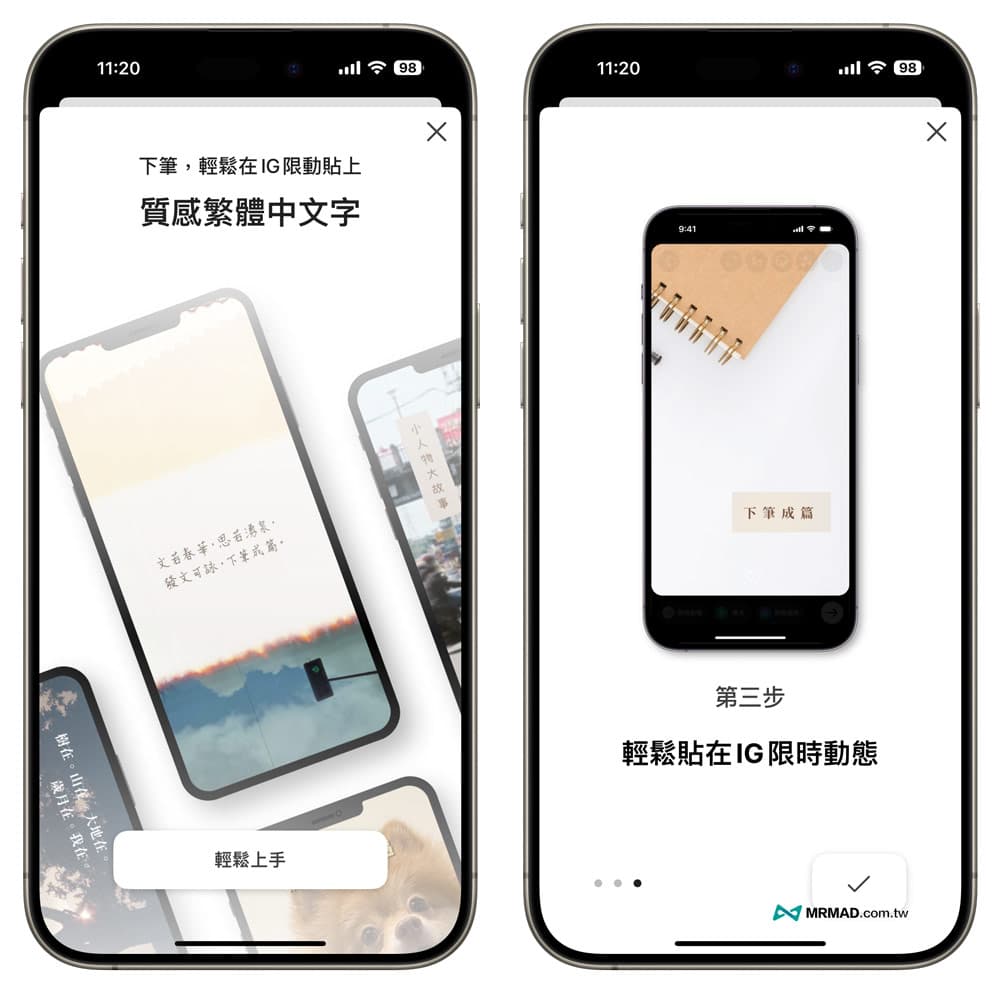
步驟 2、輸入IG限動文字
當進入下筆主頁面後,就可以直接輸入想在IG限動要呈現的中文字。
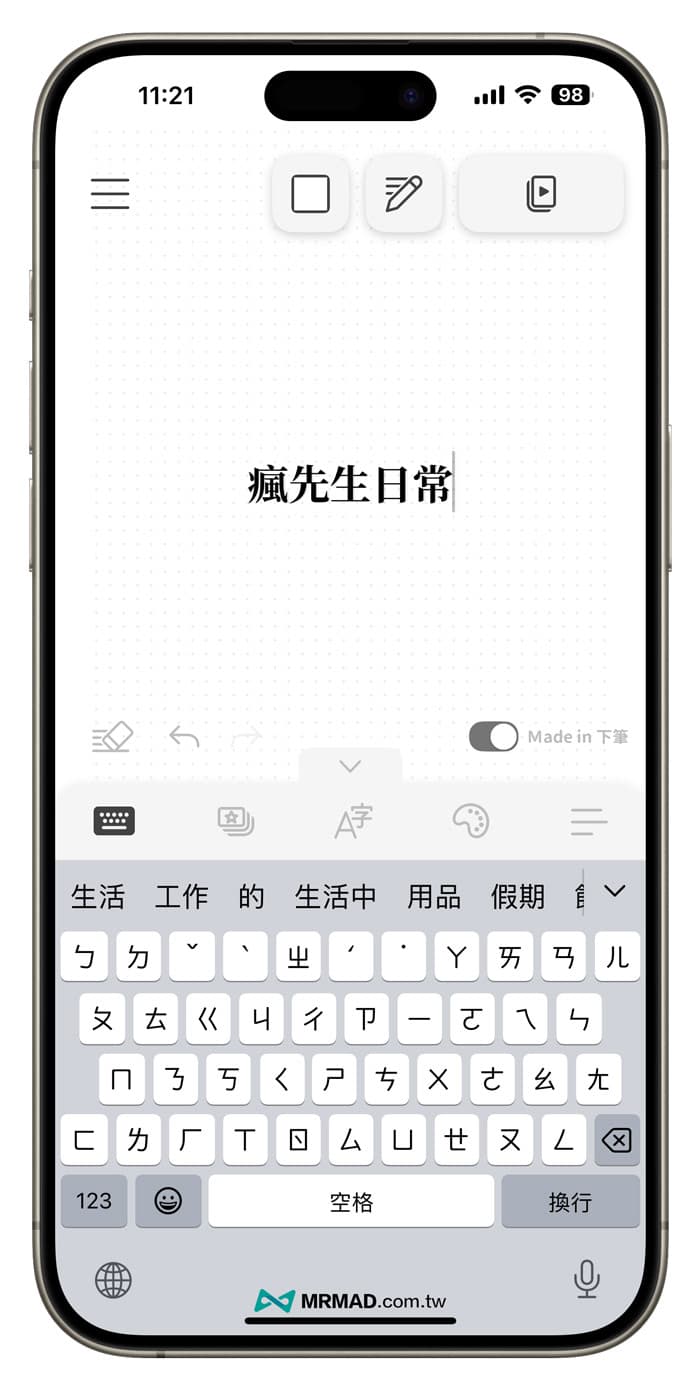
步驟 3、自訂調整中文字體風格
要是想要調整不同字型風格,可以點一下中央「文字」選單功能,就可以修改想要呈現的字體,預設也提供多種繁體中文開源字型能隨意套用,像是 jf open粉圓體、清松手寫體、菊體、麥克筆字體等。
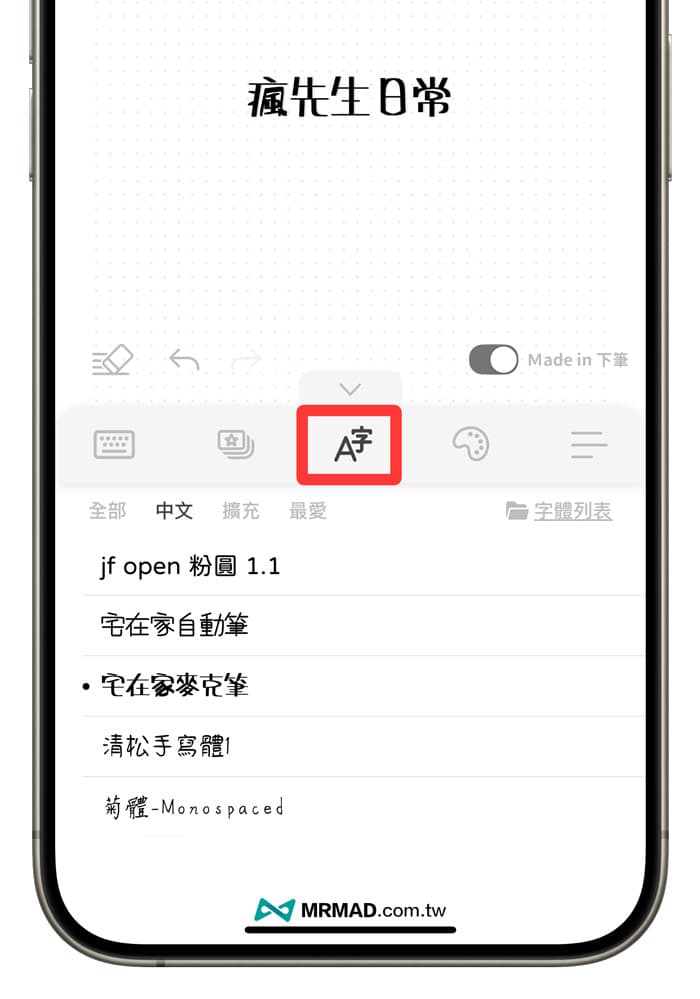
步驟 4、下載和匯入繁體中文字型
要是覺得中文字體太少,也可以點入「字體列表」內,可以直接透過 iPhone 下載字型並直接匯入,或是透過「探索字體」頁面,裡面會提供多種開源中文字體列表可以隨意下載,像是想要在 IG 上呈現手寫字體,一定要下載辰宇落雁體,非常像是真實手寫風格。
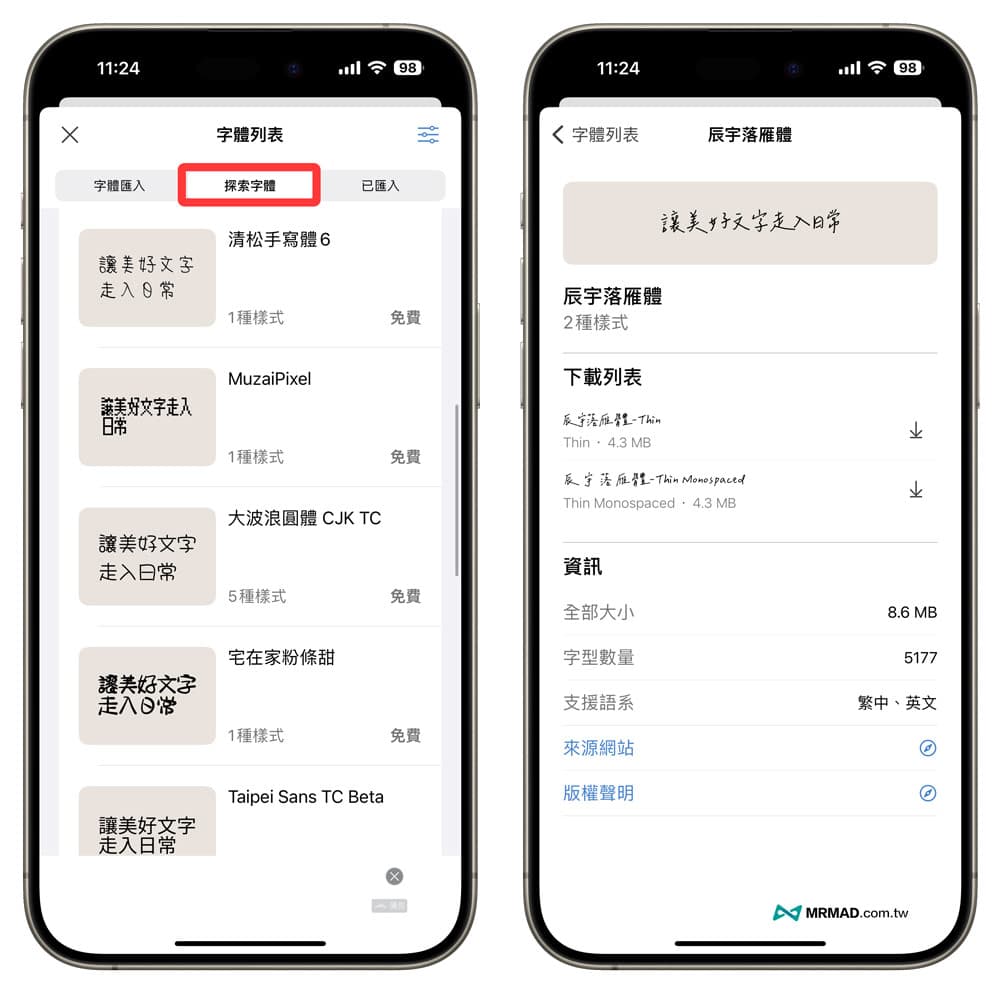
透過下載或匯入的字體都會直接放在「擴充」頁面內,直接切換到擴充字型內點選就能直接套用各種不同風格的字型。
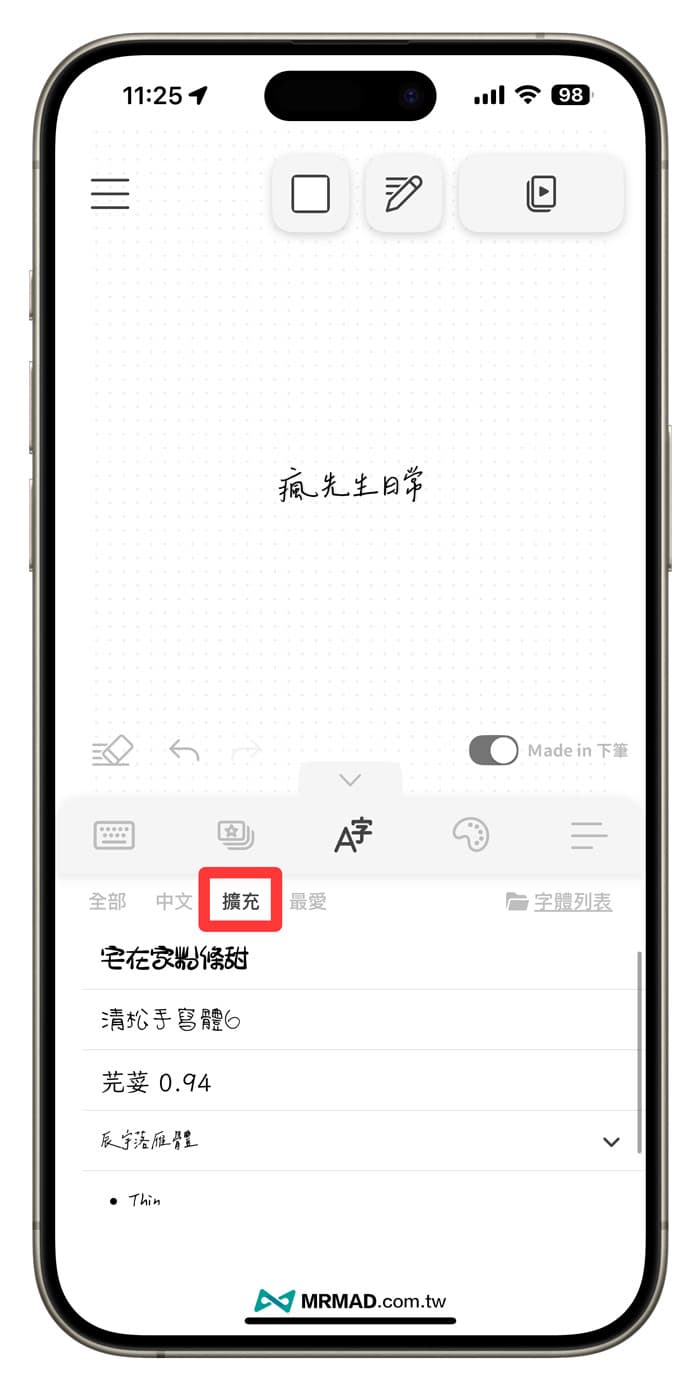
如何透過下筆APP匯入第三方字體
那要如何將字體匯入到下筆APP內呢?只要點擴充頁面內的「匯入字體」連結後,直接點擊「從檔案選取字體」。
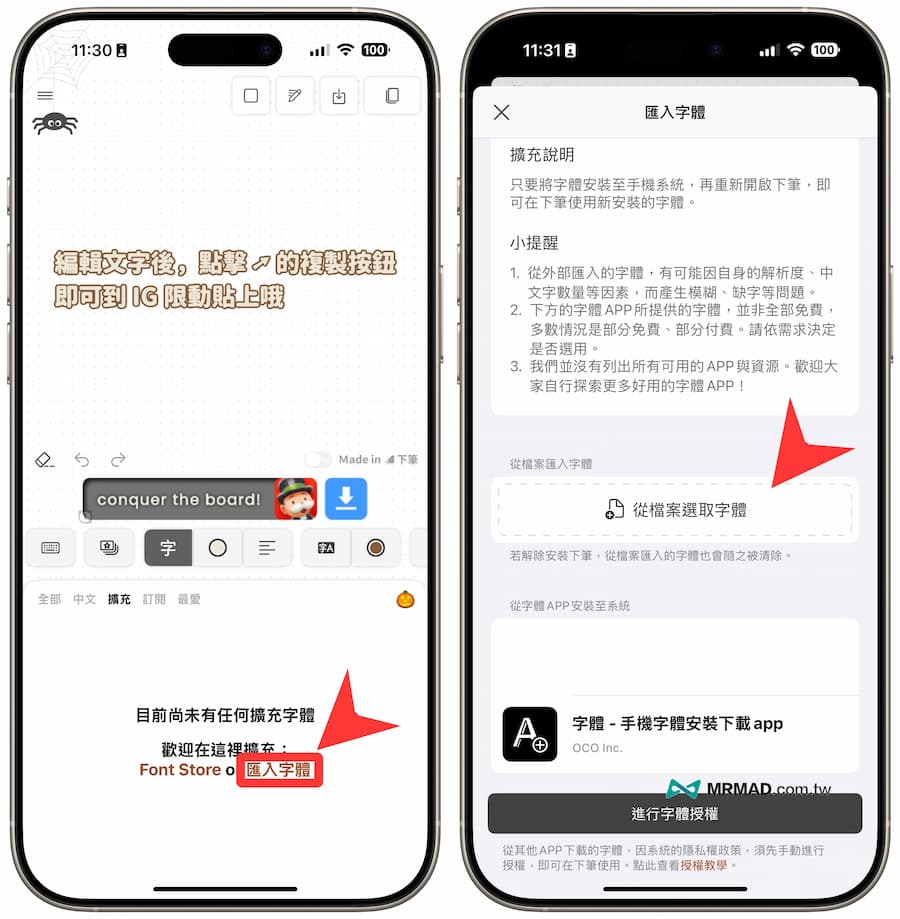
就可以從「檔案APP」內點選第三方字體檔案匯入,就會看見成功載入字體提示,剛匯入的字體就會出現在下筆的「擴充」字體頁面內。

步驟 5、調整直書或橫書
預設會是採用橫書方式顯示,要是想改成直書排版,只要點功能選單最右側的圖示,就能自訂修改文字排版方向、文字間距和高度。另外下筆沒有提供調整文字大小功能,主要是後續能貼到 IG 限動上另外手動調整就可以。
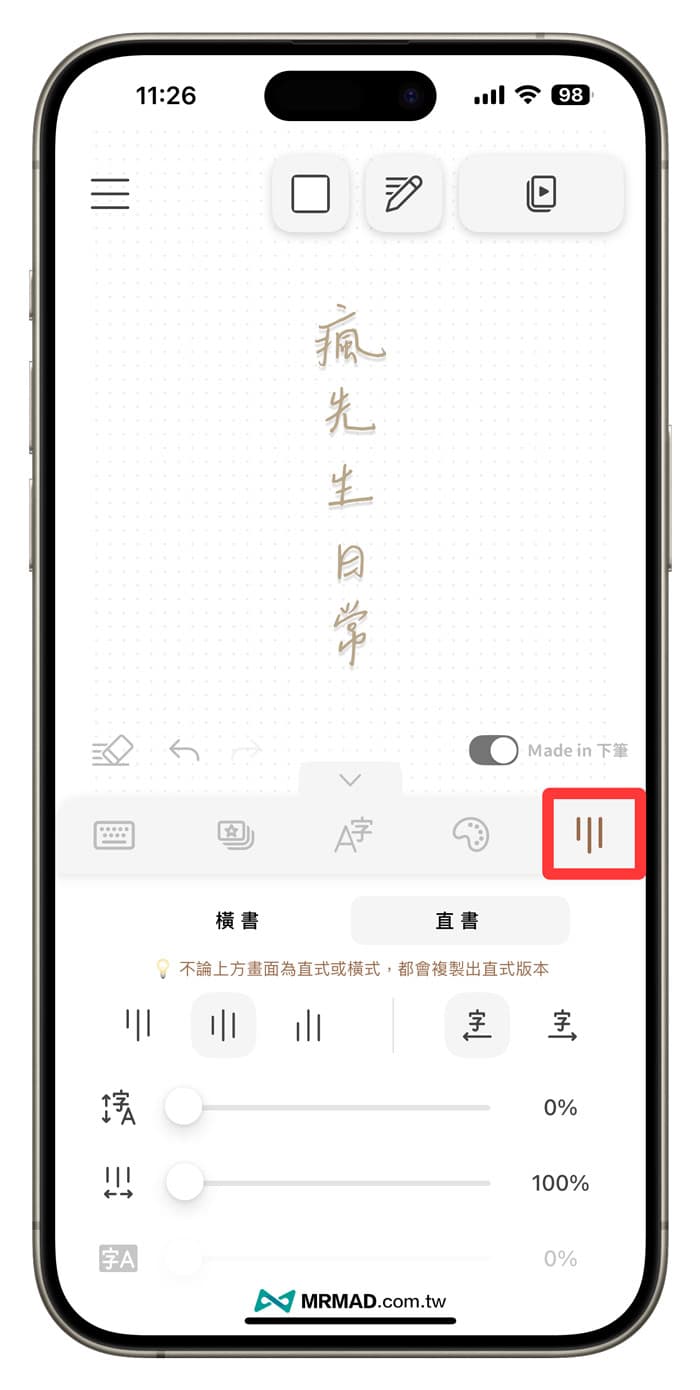
步驟 6、修改文字顏色與外框風格
點選調色盤功能,就可以修改文字顏色,還可以替文字背景加入外框和色塊,在顏色還會提供女孩最需要的「莫蘭迪色」配色;要是真的想不到風格,也是可以切換到「模板」功能,會有各種不同的格式風格可直接套用。
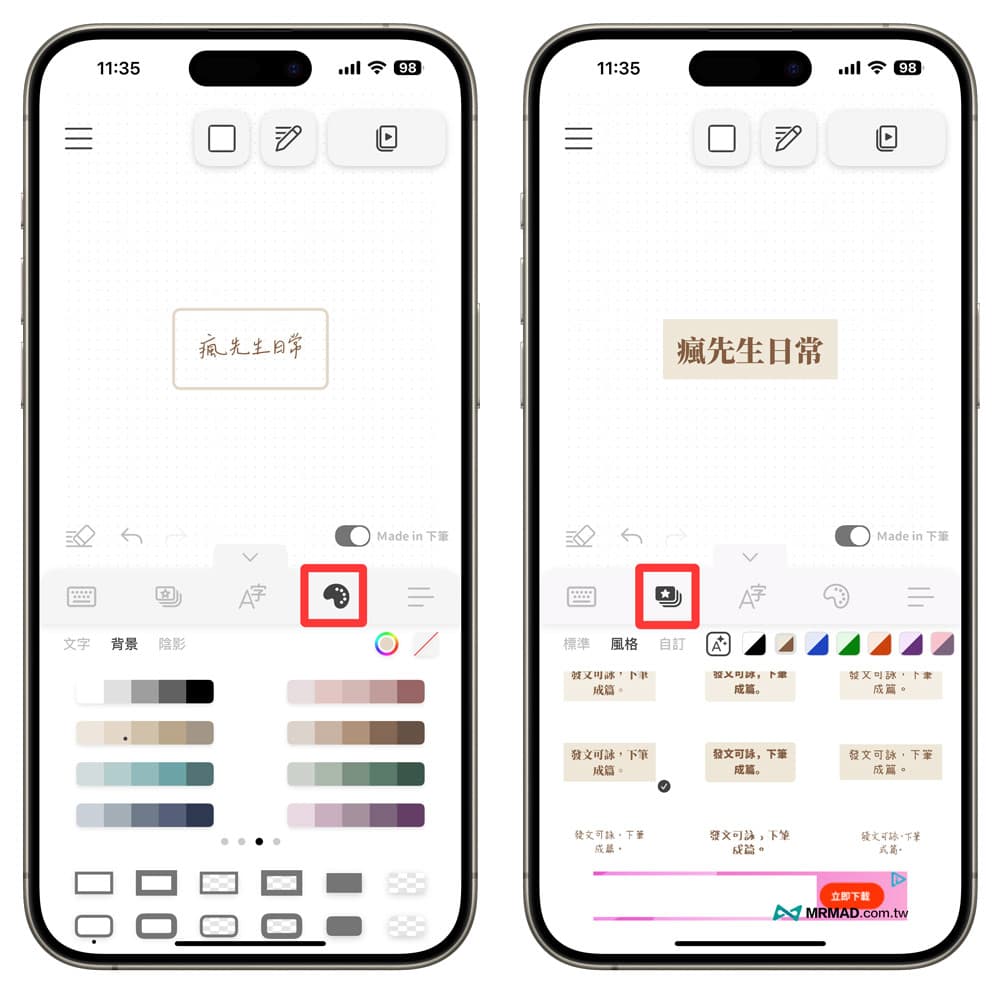
步驟 7、關閉下筆浮水印效果
預設下筆App會自動加入「浮水印」,導致貼上到IG限時動態後,就會出現「Made in下筆」浮水印,要是想取消浮水印,可以將「Made in下筆」關閉就能移除浮水印。
但是想移除下筆App浮水印有兩種方式,直接透過內購加入下筆訂閱方案,或是看廣告移除浮水印。
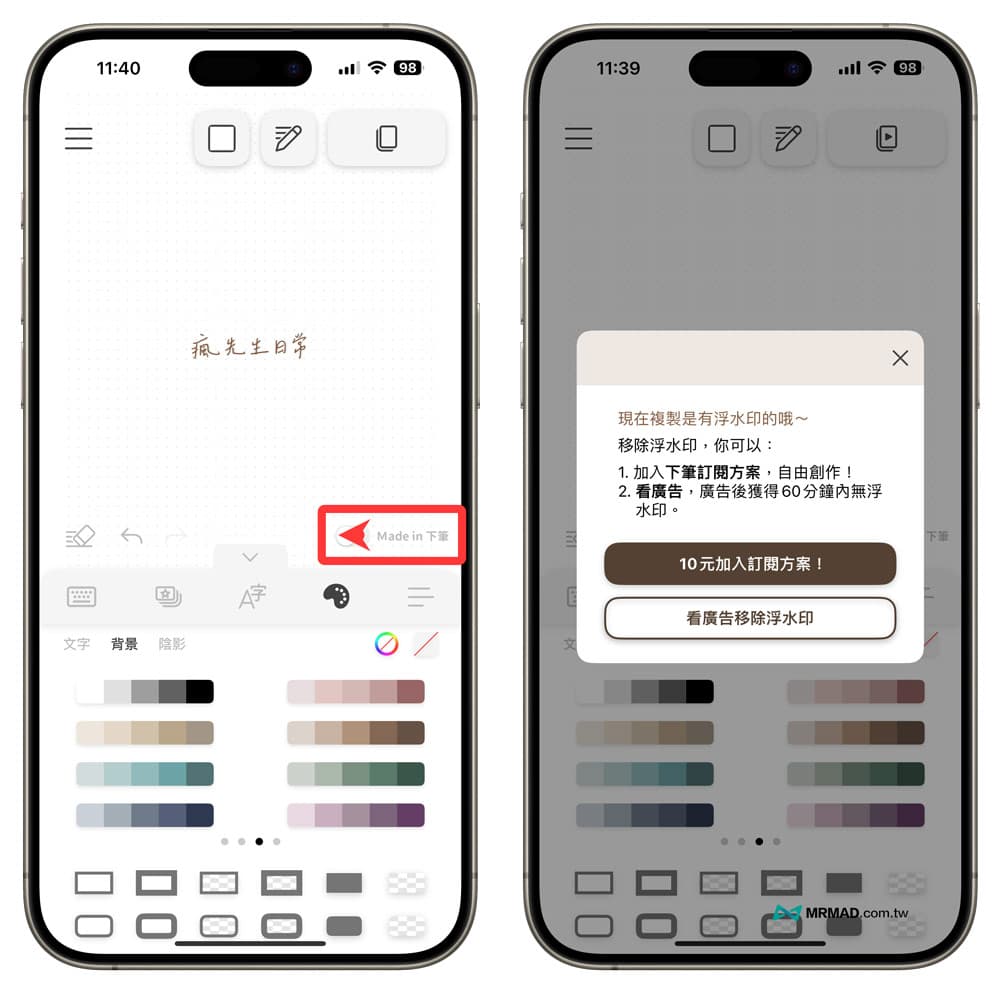
步驟 8、複製貼入IG限時動態
當文字都設定好後,就可以點擊右上角「複製按鈕」,會挑出複製成功訊息,隨後打開 Instagram 建立限時動態頁面,點一下畫面「貼上」就能夠將下筆製作好的文字貼上。
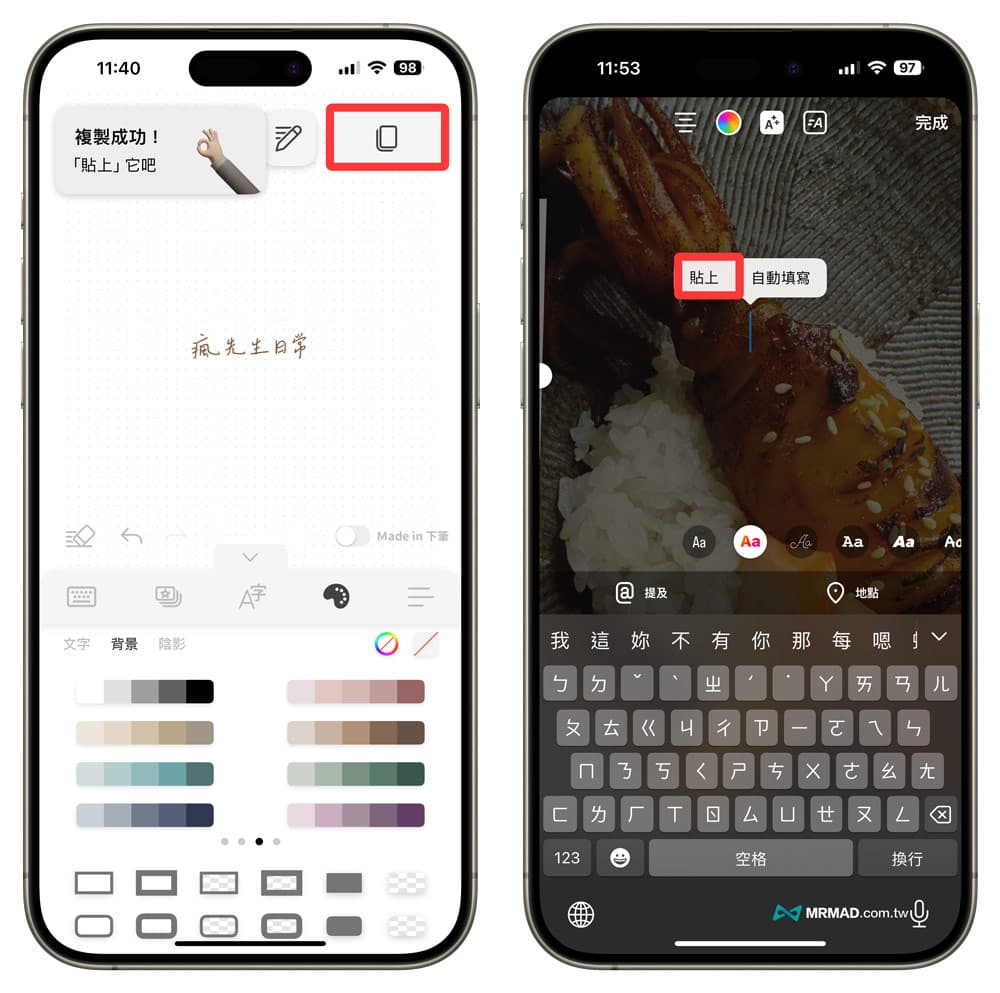
就可以在IG限動上呈現出特殊中文字體,要額外注意,只有能夠在下筆App內編輯中文字體、顏色和排版風格,在貼入IG限時動態後,就只能夠調整放大和縮小文字,就當成只是一張透明文字圖片。

如何調整背景顏色和新增模板?
要是在設計中文字體時候,會發現套用白字會導致整個畫面看不見,可以點一下頂部「白色方塊」就可以調整下筆的主畫面背景顏色,共有三種白、灰、黑可變化。
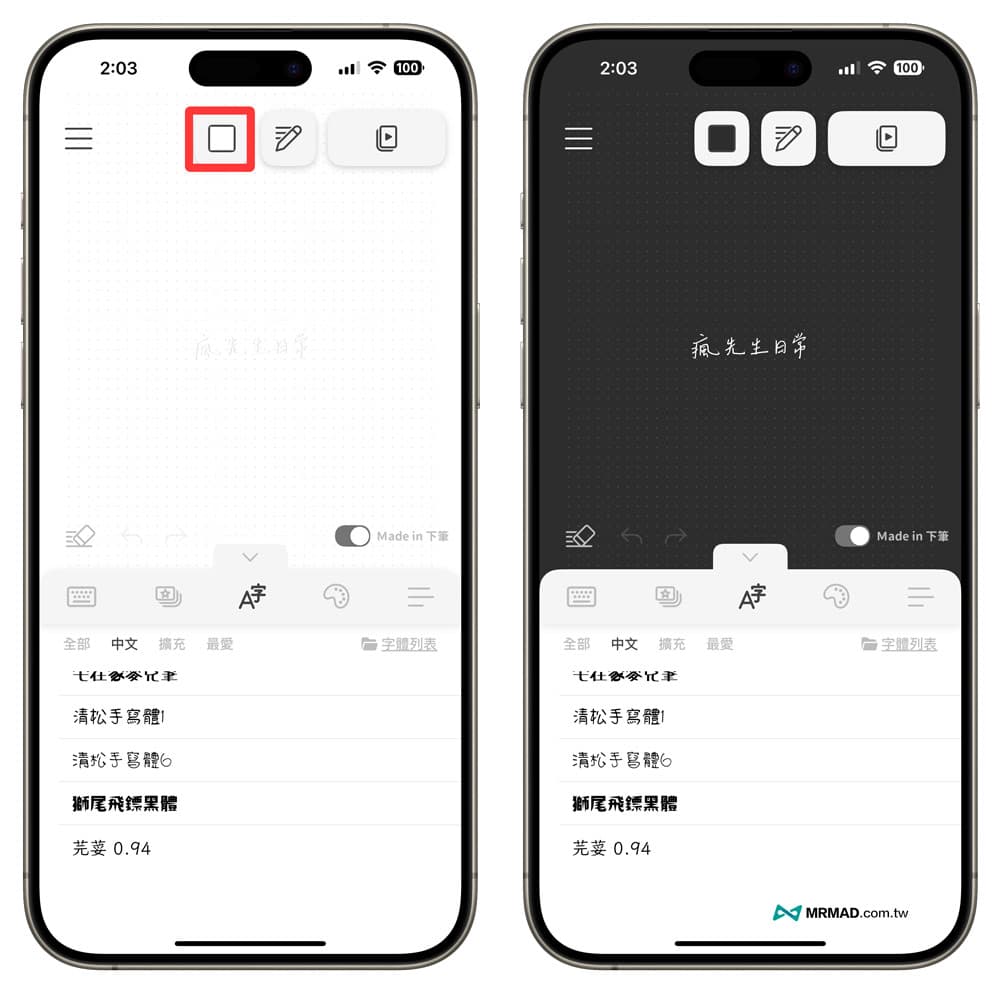
要是有些字體風格算是自己常用的或還沒編輯完成,也可以點一下頂部「鉛筆」圖案會開啟草稿功能,可以將目前內容直接儲存起來,後續就能繼續修改或套用。
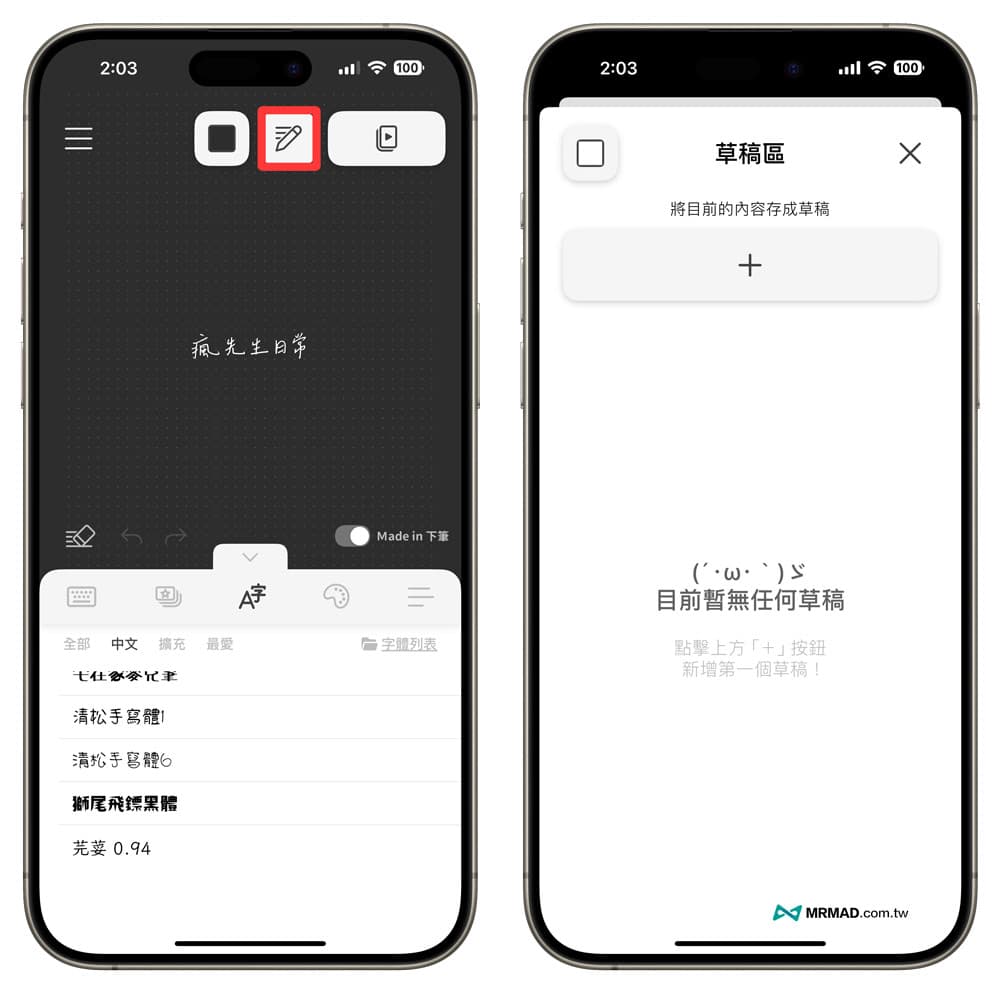
功能總結
看完以上「下筆」功能介紹後是否發現這款App算是相當好用?其實這工具會受到很多人喜愛,主要還是解決 Instagram 限時動態內無法自訂其它中文字困擾,所以才要需要透過下筆來製作高質感限時動態繁體字。
更多實用技巧推薦:
想了解更多Apple資訊、iPhone教學和3C資訊技巧,歡迎追蹤 瘋先生FB粉絲團、 訂閱瘋先生Google新聞、 Telegram、 Instagram以及 訂閱瘋先生YouTube。